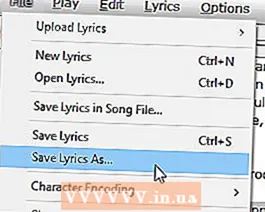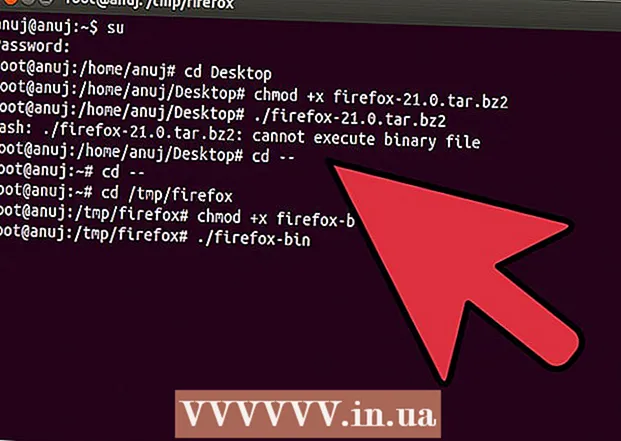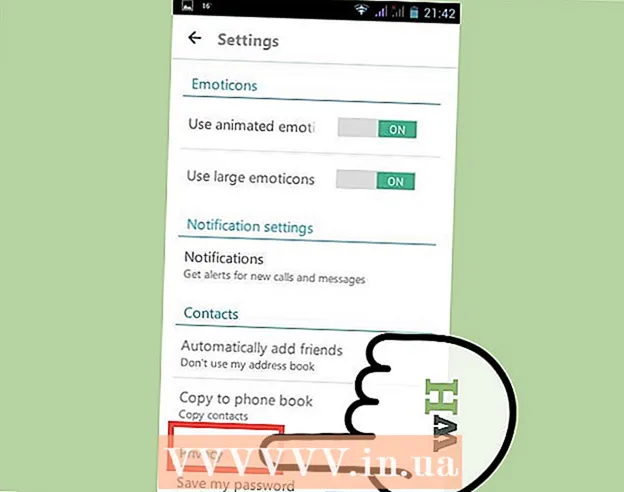Autor:
Alice Brown
Erstelldatum:
26 Kann 2021
Aktualisierungsdatum:
1 Juli 2024

Inhalt
LRC-Dateien sind Dateien, die bei Verwendung mit zugehöriger Software und Hardware den Liedtext eines Songs anzeigen, während er abgespielt wird.Es gibt zwar viele Websites, auf denen Sie LRC-Dateien kostenlos herunterladen können, Sie können sie jedoch selbst mit einem beliebigen Texteditor erstellen.
Schritte
Methode 1 von 2: Manuell
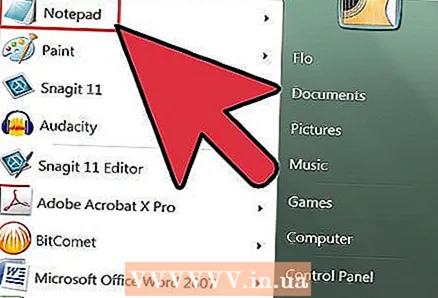 1 Öffnen Sie einen Texteditor. Öffnen Sie einen beliebigen Texteditor wie Notepad unter Windows oder TextEdit unter Mac OS X.
1 Öffnen Sie einen Texteditor. Öffnen Sie einen beliebigen Texteditor wie Notepad unter Windows oder TextEdit unter Mac OS X. 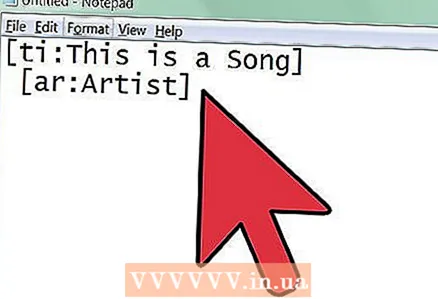 2 Geben Sie den Künstlernamen und die Songinformationen ein. Geben Sie am Anfang der LRC-Datei den Songtitel, den Künstlernamen und den Albumtitel ein. Dazu müssen Sie spezielle Befehle eingeben, damit der Spieler die eingegebenen Informationen erkennt.
2 Geben Sie den Künstlernamen und die Songinformationen ein. Geben Sie am Anfang der LRC-Datei den Songtitel, den Künstlernamen und den Albumtitel ein. Dazu müssen Sie spezielle Befehle eingeben, damit der Spieler die eingegebenen Informationen erkennt. - Geben Sie den Titel des Songs ein. Geben Sie es in eckige Klammern ein und fügen Sie ti: davor hinzu. Ein Lied namens "Dieses Lied" wird beispielsweise als [ti: Dieses Lied] eingegeben. Der Songname wird in die erste Zeile der LRC-Datei eingetragen.
- Geben Sie den Namen des Künstlers ein. Fügen Sie ar hinzu: davor. Beispielsweise wird ein Künstler namens "Artist" als [ar: Artist] eingegeben.
- Geben Sie einen Namen für das Album ein. Add al: davor. Ein Album namens "Album" wird beispielsweise als [al: Album] eingegeben.
- Fügen Sie zusätzliche Informationen hinzu. Sie können Ihren Namen mit dem Code hinzufügen: [by: your name] oder den Namen des Komponisten mit dem Code: [au: Author]. Nicht alle Spieler erkennen diese zusätzlichen Informationen.
 3 Geben Sie den Liedtext für das Lied ein (tippen oder kopieren Sie). Jede Textzeile wird in eine neue Zeile des Textdokuments eingegeben.
3 Geben Sie den Liedtext für das Lied ein (tippen oder kopieren Sie). Jede Textzeile wird in eine neue Zeile des Textdokuments eingegeben.  4 Spielen Sie das Lied im Player ab. Sie brauchen Zeit, um das Lied abzuspielen und es jederzeit zu stoppen. Wählen Sie einen Spieler aus, der die Spielzeit in Hundertstelsekunden anzeigt.
4 Spielen Sie das Lied im Player ab. Sie brauchen Zeit, um das Lied abzuspielen und es jederzeit zu stoppen. Wählen Sie einen Spieler aus, der die Spielzeit in Hundertstelsekunden anzeigt.  5 Beginnen Sie mit dem Hinzufügen von Zeitstempeln. Spielen Sie das Lied ab und pausieren Sie es jedes Mal, wenn eine neue Textzeile beginnt. Zeichnen Sie die vom Player angezeigte Zeit auf und platzieren Sie den Cursor an den Anfang der entsprechenden Zeile in der LRC-Datei.
5 Beginnen Sie mit dem Hinzufügen von Zeitstempeln. Spielen Sie das Lied ab und pausieren Sie es jedes Mal, wenn eine neue Textzeile beginnt. Zeichnen Sie die vom Player angezeigte Zeit auf und platzieren Sie den Cursor an den Anfang der entsprechenden Zeile in der LRC-Datei. - Geben Sie die Zeit in eckigen Klammern ein. Das Zeiteingabeformat ist in drei Blöcke unterteilt: Minute, Sekunde und Hundertstelsekunde. Für eine Textzeile, die bei 1 Minute 32 Sekunden und 45 Hundertstelsekunden beginnt, sieht der Zeitstempel wie folgt aus: [01:32:45] oder wie: [01: 32.45].
- Die meisten Spieler zeigen eine Textzeile mit einer Länge von bis zu 95 Zeichen an. Wenn Sie eine sehr lange Zeichenfolge haben, unterbrechen Sie sie mit einem zusätzlichen Zeitstempel. Wenn Sie beim Abspielen eines Songs jedes Wort des Liedtextes anzeigen möchten, müssen Sie für jedes Wort einen Zeitstempel eingeben.
- Hundertstelsekunden können weggelassen werden; In diesem Fall sieht der Zeitstempel wie folgt aus: [01:32].
- Manchmal werden die Texte während des gesamten Liedes wiederholt, zum Beispiel bei Refrains. In diesem Fall werden Zeitstempel in einer Reihe vor dem wiederholten Text platziert, zum Beispiel: [01:26:03] [01:56:24] "Chorus".
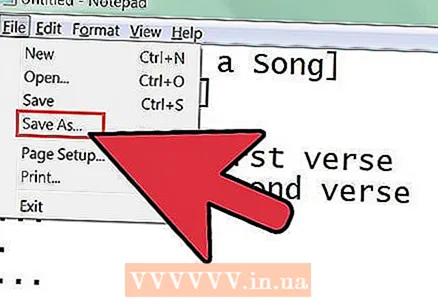 6 Speichern Sie die Datei als LRC-Datei. Speichern Sie die Datei im LRC-Format, nachdem Sie die Zeitstempel eingegeben haben. Wählen Sie dazu im Menü "Datei" die Option "Speichern unter".
6 Speichern Sie die Datei als LRC-Datei. Speichern Sie die Datei im LRC-Format, nachdem Sie die Zeitstempel eingegeben haben. Wählen Sie dazu im Menü "Datei" die Option "Speichern unter". - Der LRC-Dateiname muss genau mit dem Songdateinamen übereinstimmen.
- Ändern Sie die Erweiterung in .lrc. Öffnen Sie dazu das Dropdown-Menü Dateityp und wählen Sie Alle Dateien. Ändern Sie die Erweiterung von .txt in .lrc.
 7 Legen Sie die LRC-Datei im selben Ordner wie die Song-Datei ab (dies muss unabhängig vom verwendeten Player-Typ erfolgen).
7 Legen Sie die LRC-Datei im selben Ordner wie die Song-Datei ab (dies muss unabhängig vom verwendeten Player-Typ erfolgen).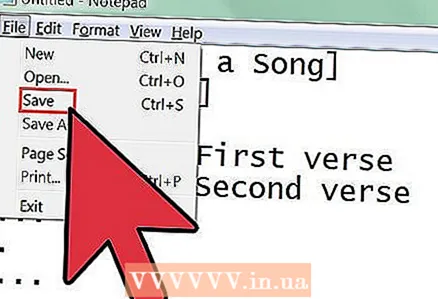 8 Bearbeiten Sie die LRC-Datei. Bearbeiten Sie ggf. die LRC-Datei, indem Sie Änderungen an den Zeitstempeln vornehmen (damit der Liedtext zum richtigen Zeitpunkt angezeigt wird).
8 Bearbeiten Sie die LRC-Datei. Bearbeiten Sie ggf. die LRC-Datei, indem Sie Änderungen an den Zeitstempeln vornehmen (damit der Liedtext zum richtigen Zeitpunkt angezeigt wird).
Methode 2 von 2: Verwenden eines Musikplayer-Plugins
 1 Laden Sie das MiniLyrics-Plugin herunter und installieren Sie es. Es wird Ihnen helfen, Zeichenfolgen zu synchronisieren.
1 Laden Sie das MiniLyrics-Plugin herunter und installieren Sie es. Es wird Ihnen helfen, Zeichenfolgen zu synchronisieren. - Gehen Sie zur Download-Seite von MiniLyrics.
- Klicken Sie auf den Download-Button.
- Führen Sie das Installationsprogramm aus. Es hilft Ihnen bei der Installation von MiniLyrics.
 2 Öffnen Sie den Musikplayer, den Sie mögen. Das MiniLyrics-Fenster sollte erscheinen.
2 Öffnen Sie den Musikplayer, den Sie mögen. Das MiniLyrics-Fenster sollte erscheinen. - Wenn es nicht angezeigt wird, versuchen Sie es mit einem anderen Musikplayer wie Windows Media Player, iTunes, VLC, Winamp oder Foobar2000.
- Klicken Sie mit der rechten Maustaste auf das Fenster und wählen Sie "Texteditor ...".
 3 Geben oder fügen Sie den Liedtext für das Lied ein.
3 Geben oder fügen Sie den Liedtext für das Lied ein.- Entfernen Sie alle Markierungen wie "Chorus" oder "[x2]".
- Füllen Sie die Song-Informationen aus.
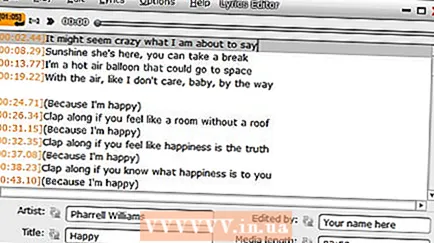 4 Beginnen Sie mit der Wiedergabe des Songs.
4 Beginnen Sie mit der Wiedergabe des Songs.- Wenn die Wörter zu ertönen beginnen, drücken Sie die orangefarbene Taste. Sie können stattdessen auch F7 drücken.
- Tun Sie dies für jede Zeile, bis vor jeder ein Zeitstempel erscheint.
- 5 Sobald alle Zeilen synchron sind, klicken Sie auf Datei und Speichern unter..." (Speichern als...).Wählen Sie den Ort aus, an dem Sie die LRC-Datei speichern möchten, und sie wird gespeichert.